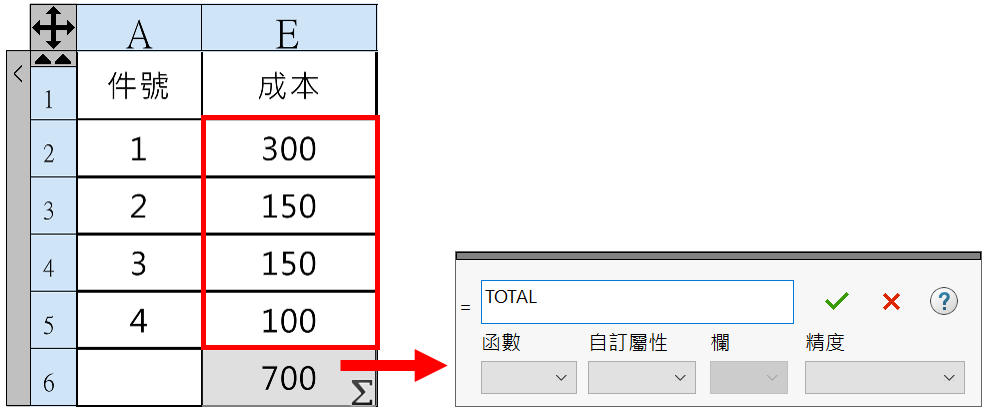進入零件表的數學方程式視窗,展開函數清單預設有 7 種函數 : 1. IF、2. MAX、3. 平均、4. 最小、5. 數量、6. 總和、7. 總計,文章以清單由上至下順序說明這 7 個函數的使用方法。
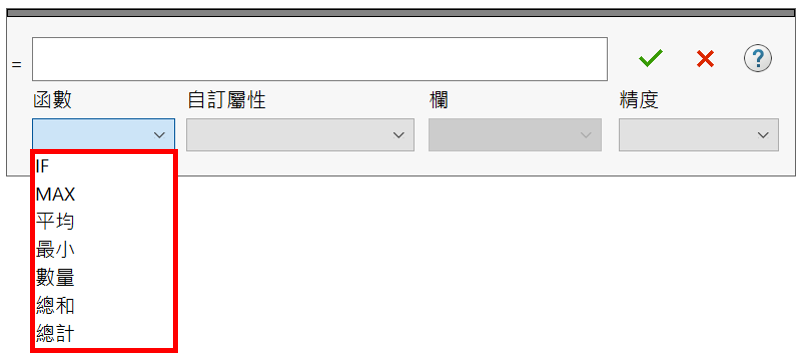
內容目錄
1. IF
與數學關係式 IF 函數的使用方法相同,差別在於條件及判斷結果的符號由逗號 ( , ) 改為分號 ( ; );要瞭解 IF 函數更進階的用法,建議閱讀《掌握 SolidWorks「數學關係式」 18 個函數 | 函數大全》。

範例 1 : 答案為 2 個結果值
以模型重量為判斷標準,當重量大於 200 克,運用方式為航運;小於 300 克,運送方式為空運。
公式 = IF(`重量`>=200;”航運“;”空運“)。
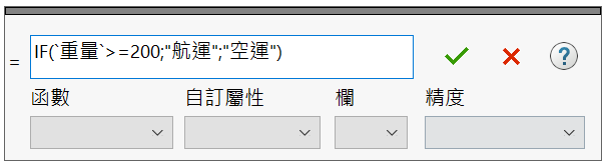
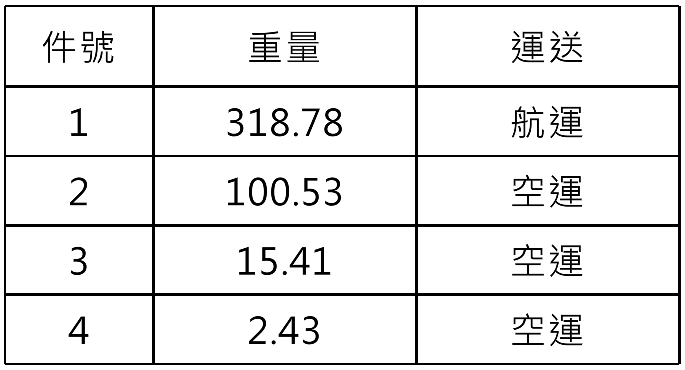
範例 2 : 答案為 3 個結果值
當重量大於 300 克,包裝方式為塑膠箱;重量介於 100 ~ 300 克間以紙箱包裝;重量小於 200 克以紙袋包裝。
公式=IF(`重量>300;”塑膠箱“;IF(``重量`
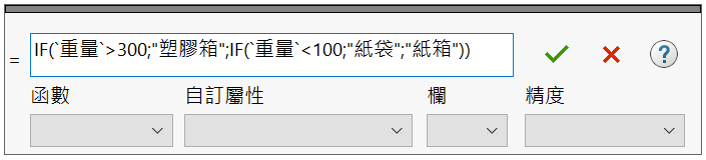

範例 3 : 3條件值變換並計算/答案為 3 個結果值
當模型成本大於等於 300 元,售價成本的 1.3 倍;成本介於 100 ~ 200 元,售價為成本 1.7 倍;成本小於 100 元,售價為成本 2 倍。
公式=IF(`成本`>=300;`成本*1.3;IF(``成本<=100;``成本*2;``成本*1.7))。`
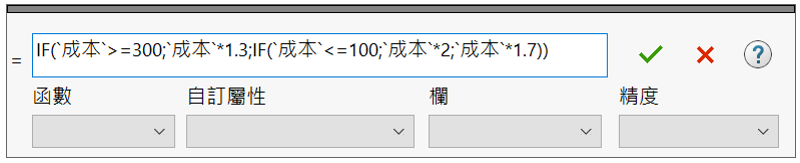

2. MAX
顯示所選儲存格的最大值,公式 = MAX(起始儲存格:結束儲存格),例如 : 點選 E6 儲存格進入數學方程式視窗,在計算式選擇 MAX 函數,選擇儲存格 E2 到 E5,E6 儲存格顯示最大值 300。
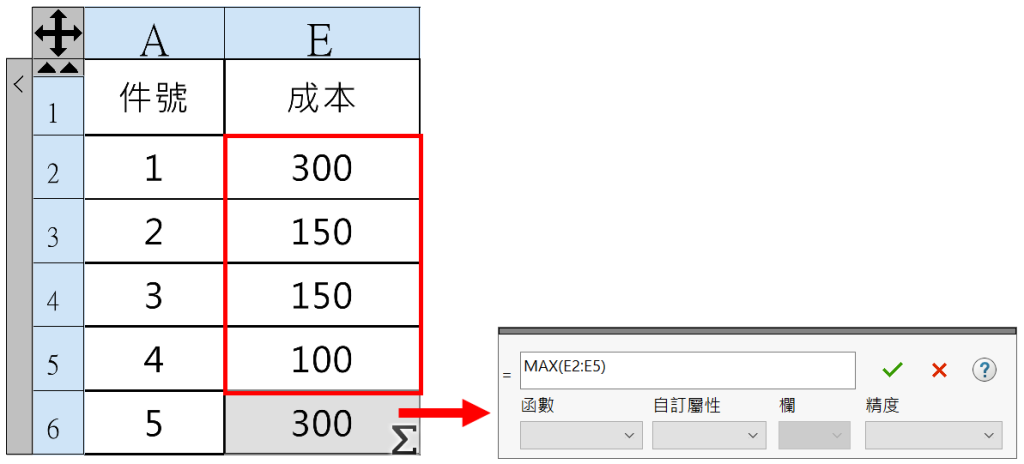
3. 平均
計算所選儲存格的平均值,公式 = AVERAGE(起始儲存格:結束儲存格),例如 : 選擇 E2 ~ E5 儲存格計算平均值 : (300+150+150+100)/4=175。
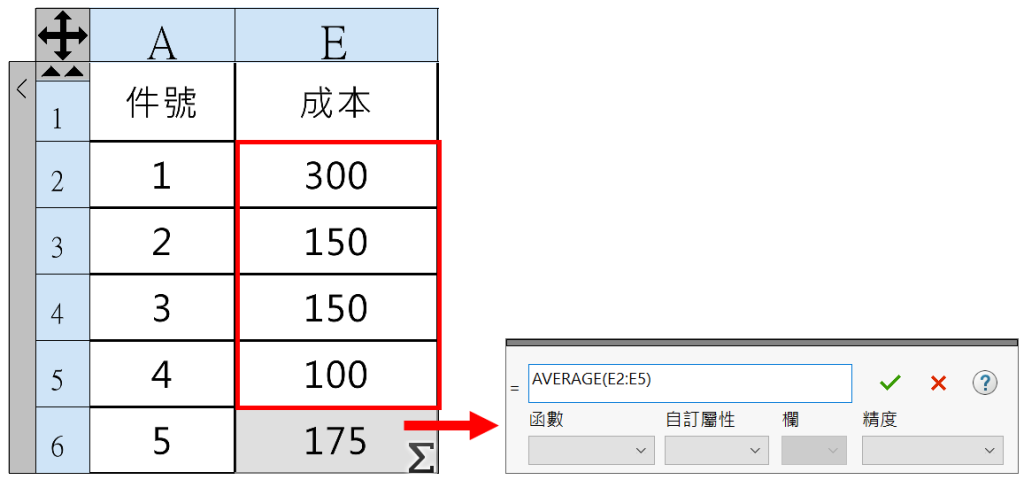
4. 最小
顯示所選儲存格的最小值,公式 = MAX(起始儲存格:結束儲存格),選擇 E2 ~ E5 儲存格,最小值是 100。
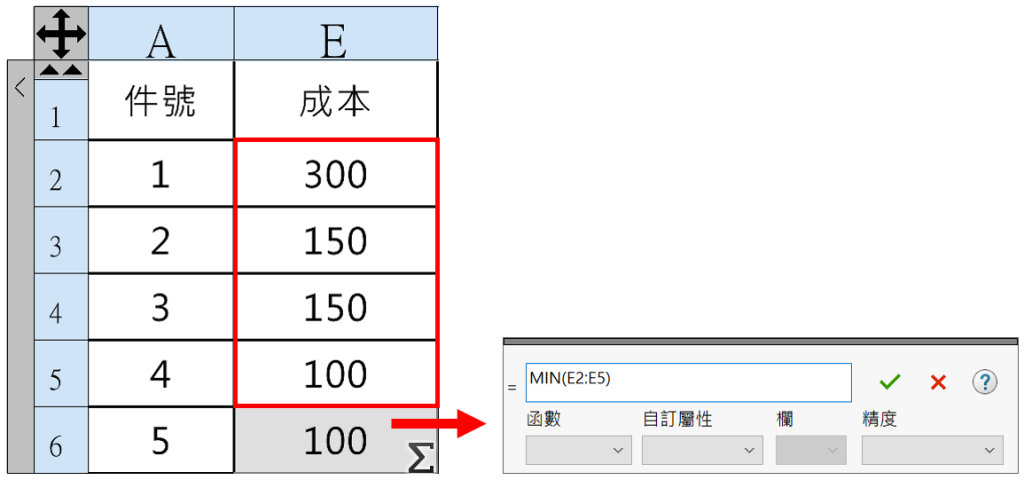
5. 數量
計算總共選擇幾個儲存格,公式 = COUNT(起始儲存格:結束儲存格),例如 : 選擇 E2 ~ E5 儲存格,共 4 個儲存格。

6. 總和
計算所選儲存格的數值總和,公式 = SUM(起始儲存格:結束儲存格),例如 : 選擇 E3~ E5 儲存格,50+150+100 = 400。
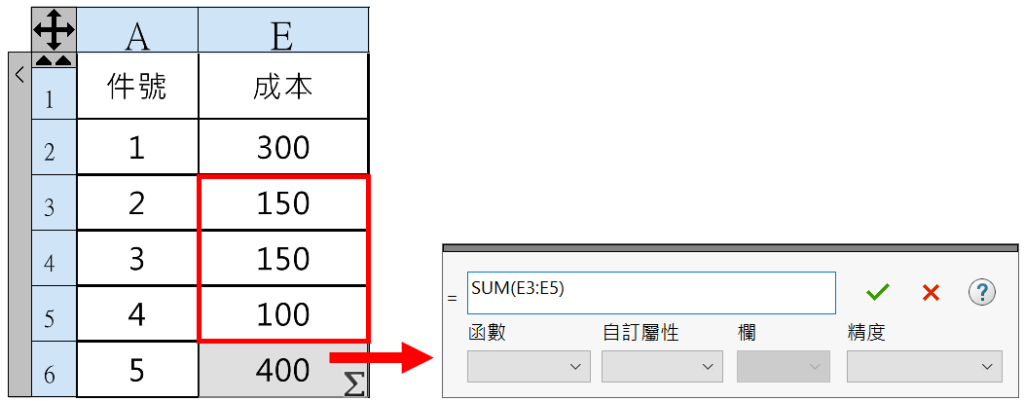
7. 總計
計算所選儲存格整列數值的加總,不必設定儲存格範圍,公式 = TOTAL。